Automatisch trackmarkeringen toevoegen
U kunt uw IC-recorder zo instellen dat er automatisch met gespecificeerde tussenpozen trackmarkeringen worden toegevoegd wanneer er een normale opname bezig is.
-
Selecteer [
 Settings] - [Recording Settings] - [Auto Track Marks] van het HOME-menu en druk vervolgens op
Settings] - [Recording Settings] - [Auto Track Marks] van het HOME-menu en druk vervolgens op  (afspelen/invoeren/stop).
(afspelen/invoeren/stop).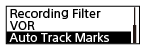
-
Druk op
 (review/snel terugspoelen) of
(review/snel terugspoelen) of  (cue/snel vooruitspoelen) om [Interval] te selecteren en druk vervolgens op
(cue/snel vooruitspoelen) om [Interval] te selecteren en druk vervolgens op  (afspelen/invoeren/stop).
(afspelen/invoeren/stop). -
Druk op
 (review/snel terugspoelen) of
(review/snel terugspoelen) of (cue/snel vooruitspoelen) om de gewenste intervallengte te selecteren en druk vervolgens op
(cue/snel vooruitspoelen) om de gewenste intervallengte te selecteren en druk vervolgens op  (afspelen/invoeren/stop).
(afspelen/invoeren/stop).U kunt [5 Min] (standaardinstelling), [10 Min], [15 Min], of [30 Min] selecteren.
De Auto Track Marks-functie is ingeschakeld.
-
Druk op
 (review/snel terugspoelen) of
(review/snel terugspoelen) of  (cue/snel vooruitspoelen) om [Time Stamps] te selecteren, en dan [Time Stamps On].
(cue/snel vooruitspoelen) om [Time Stamps] te selecteren, en dan [Time Stamps On].De tijdmarkering wordt toegevoegd aan de trackmarkeringen wanneer deze automatisch worden toegevoegd.
Als u [Auto Track Marks] instelt voor u een lange opname gaat maken, zoals een opname van een lang gesprek, dan is het handig wanneer u de gewenste trackmarkering makkelijk kunt opzoeken bij het afspelen aan de hand van de tijdmarkeringen.
U kunt alle trackmarkeringen in een bestand bekijken door [Track Mark List] te selecteren van het OPTION-menu.
-
Houd BACK/HOME ingedrukt om terug te keren naar het HOME-menu.
Hint
- Als u de Auto Track Marks-functie wilt annuleren, moet u [OFF] selecteren in stap 2.
- Wanneer de Auto Track Marks-functie in werking is, kunt u nog steeds op elk gewenst punt een trackmarkering toevoegen door [Add Track Mark] te selecteren op het OPTION-menu en op
 (afspelen/invoeren/stop) te drukken tijdens het opnemen.
(afspelen/invoeren/stop) te drukken tijdens het opnemen.
De inhoud van deze Helpgids kan zonder kennisgeving worden gewijzigd als gevolg van updates in de specificaties van het product.